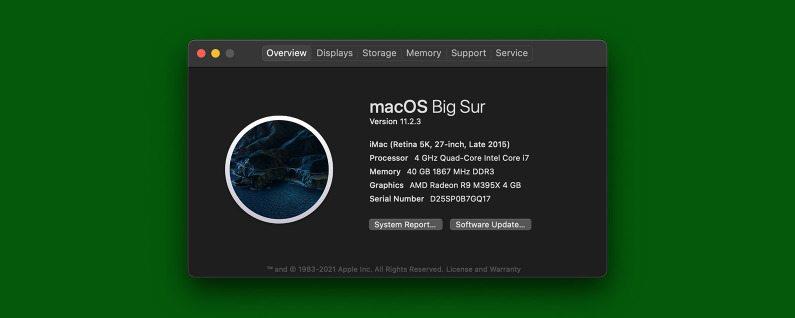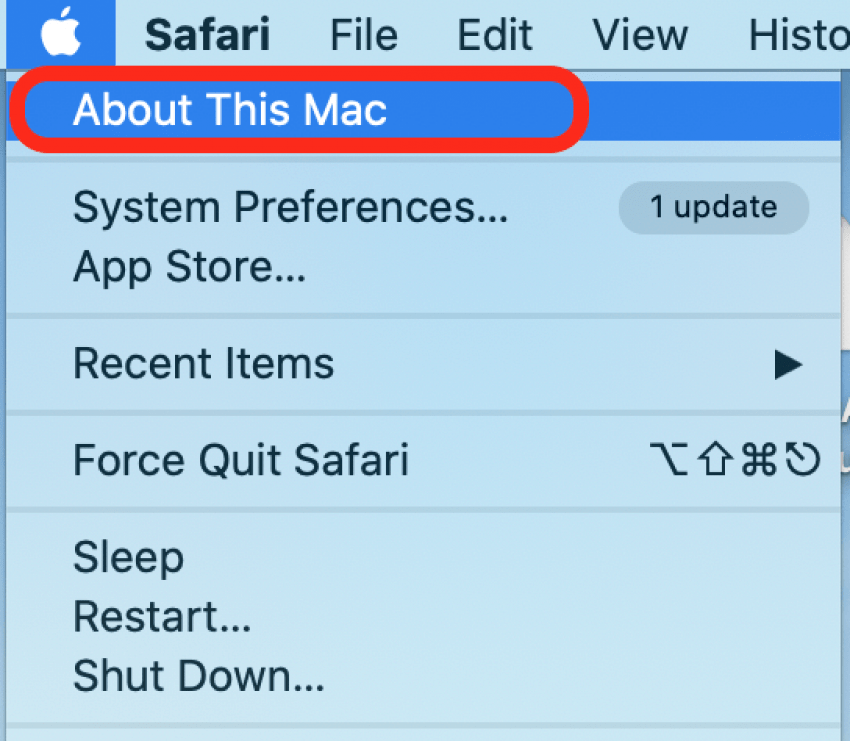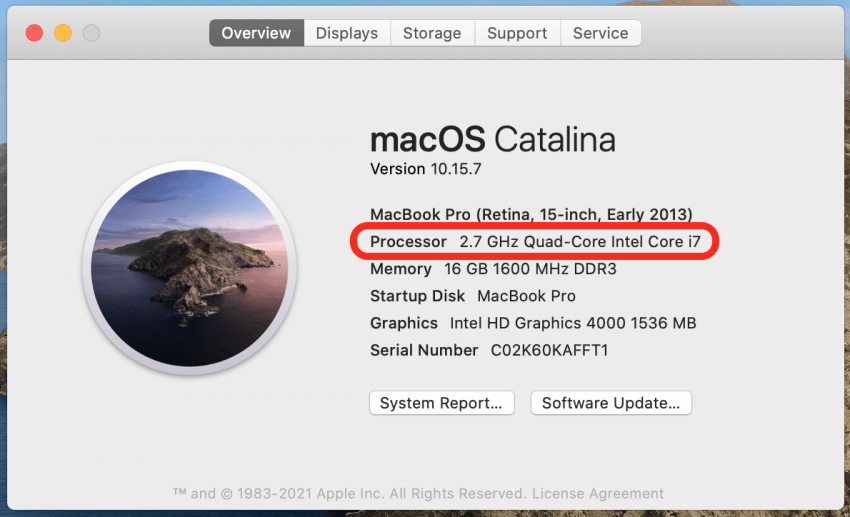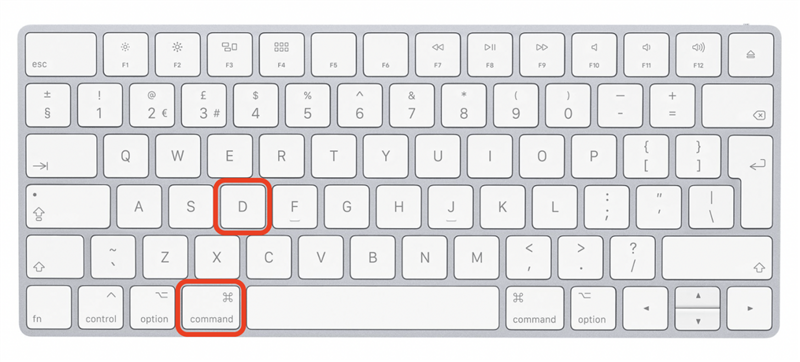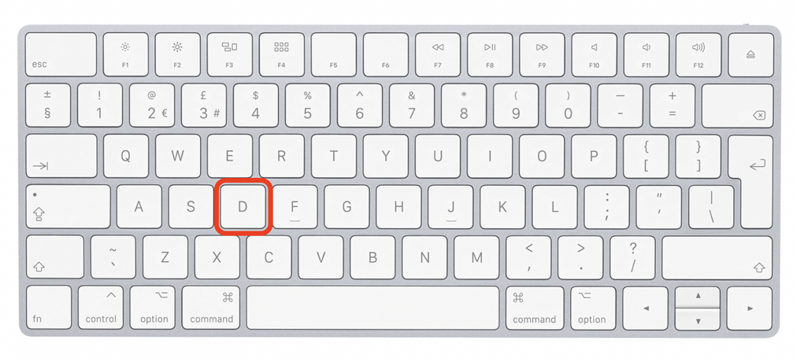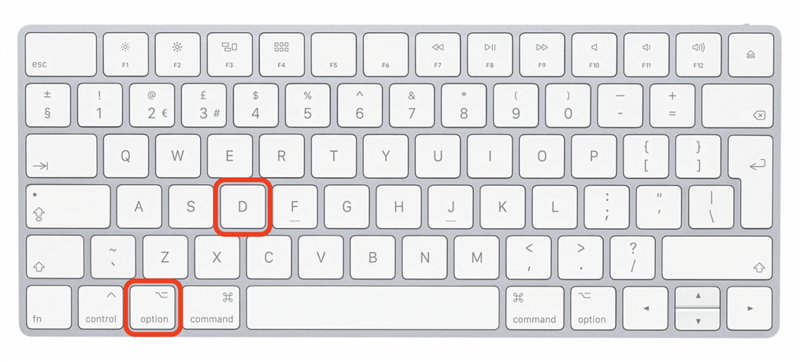Apple Diagnostics (anteriormente llamado Apple Hardware Test) es una prueba simple para ayudarlo a determinar si hay problemas de hardware en su Mac. Tanto si eres un experto en informática como si no, este programa te sugerirá soluciones y te ayudará a descubrir qué le pasa a tu Mac.
* Esta publicación es parte del boletín informativo Tip of the Day de iOSApple. Regístrese . <!–Master your iPhone in one minute per day: Sign Up–> *
Descubra qué procesador tiene su Mac
Su primer paso es determinar si su Mac tiene un procesador Intel o Apple. Esto determinará los pasos que debe seguir para ejecutar Apple Diagnostics en su computadora.
- Haz clic en el Menú de Apple .
- Selecciona Acerca de esta Mac .
- Mire la línea etiquetada Procesador o Chip para determinar qué procesador tiene. El siguiente ejemplo muestra un procesador Intel.
- Apaga tu Mac.
- Desconecte todos los dispositivos externos, excepto los necesarios para el uso de la computadora, como el teclado, el mouse, la pantalla, la conexión Ethernet y la conexión de alimentación.
Cómo ejecutar Apple Diagnostics con procesadores Apple
A continuación, se explica cómo ejecutar Apple Diagnostics en una Mac con un chip M1:
- Si aún no lo ha hecho, comience con su computadora completamente apagada.
- Enciende tu Mac presionando y manteniendo presionado el botón de encendido mientras tu Mac se reinicia.
- Suelta el botón de encendido cuando veas la ventana de opciones de inicio.
- Para ejecutar un diagnóstico, presione Comando-D en su teclado.

Cómo ejecutar Apple Diagnostics con procesadores Intel
A continuación, se explica cómo ejecutar Apple Diagnostics en una Mac que usa un procesador Intel:
- Enciende tu Mac, luego presiona y mantén presionada inmediatamente la tecla D en tu teclado mientras tu Mac se inicia.

- Suelte cuando vea una barra de progreso que muestra que la prueba se está ejecutando.
- Si esto no inicia la prueba de diagnóstico, apague su computadora y reinicie. Esta vez, mantén presionadas las teclas Opción-D mientras se inicia la computadora. Esto ejecutará Apple Diagnostics a través de Internet.

Una vez finalizada la prueba, Apple Diagnostics le mostrará los resultados, que incluirán al menos un código de referencia. Un código de referencia es una serie corta de letras y números que indican un problema o estado de prueba específico. (Por ejemplo, ‘ADP000’ significa que no se encontraron problemas). Una vez que tenga su código de referencia, puede consultar esta lista completa de Códigos de referencia de diagnóstico de Apple para obtener más claridad sobre el problema. Si necesita más ayuda, también puede ponerse en contacto con el Soporte de Apple para obtener opciones de servicio y soporte más detalladas.